概要
JCGSLauncher 起動時に、 --admin オプションをつけると Admin モードで起動します。
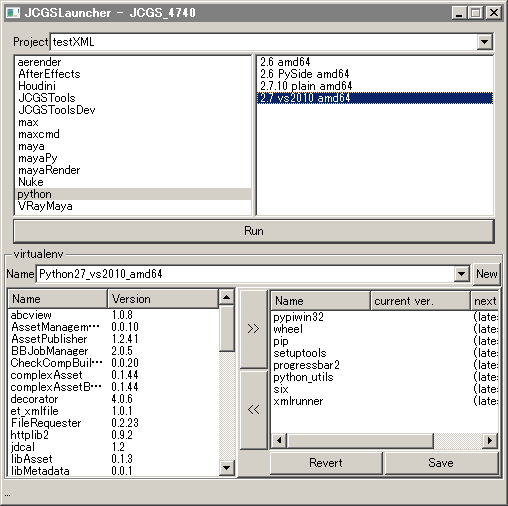
Admin モードでは通常の操作に加えて、 virtualenv 環境の新規作成や使用するパッケージの変更、アプリケーション立ち上げ時に使用する virtualenv の選択をおこなうことができます。
つかいかた
virtualenv 関連の機能のつかいかたを説明します。
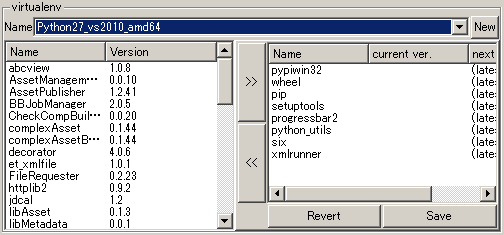
virtualenv の選択
アプリケーションとバージョンを選択後、アプリケーション起動時に使用したい virtlanenv を選択することができます。 プルダウンから virtualenv 名を選択すると、そこで使用されるパッケージが右下の欄に表示されます。
パッケージ管理
virtualenv 環境にインストールされるパッケージの管理をおこないます。
リストの左側が使用可能なパッケージの一覧、右側が virtualenv 環境にインストールされるパッケージの一覧になります。
パッケージの追加
パッケージを追加したい場合、左側でパッケージを選択し、">>" ボタンを押すとインストールされるパッケージリストに追加されます。
パッケージの削除
パッケージを削除したい場合、削除したいパッケージを選択し、 "<<" ボタンを押すとパッケージリストから削除されます。
パッケージのバージョン指定
場合によっては、使用するパッケージのバージョンを特定のものに固定したいことがあります。
インストールされるパッケージリストの該当するアイテムをダブルクリックすると、パッケージのバージョンを指定することができます。
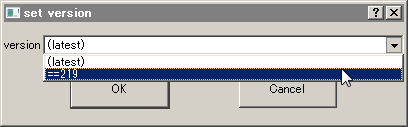
更新内容の反映
リストを編集しただけではまだ設定ファイルに反映されていないため、 Save ボタンを押して設定を反映します。
編集された内容は次回アプリケーション起動時にパッケージのインストール/アンインストール処理が行われて反映されます。
virtualenv の新規作成
virtualenv の New ボタンを押すと、新規に virtualenv を作成することができます。 表示されるダイアログで設定ファイルの保存先、使用する Python のバージョン、virtualenv の名前を入力して OK を押します。
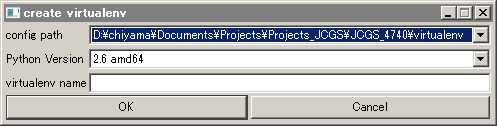
この時点では設定ファイルが作成されるだけで実際の環境は構築されません。環境の構築は、作成した virtualenv を使用して最初にアプリケーションを起動するときにおこなわれます。